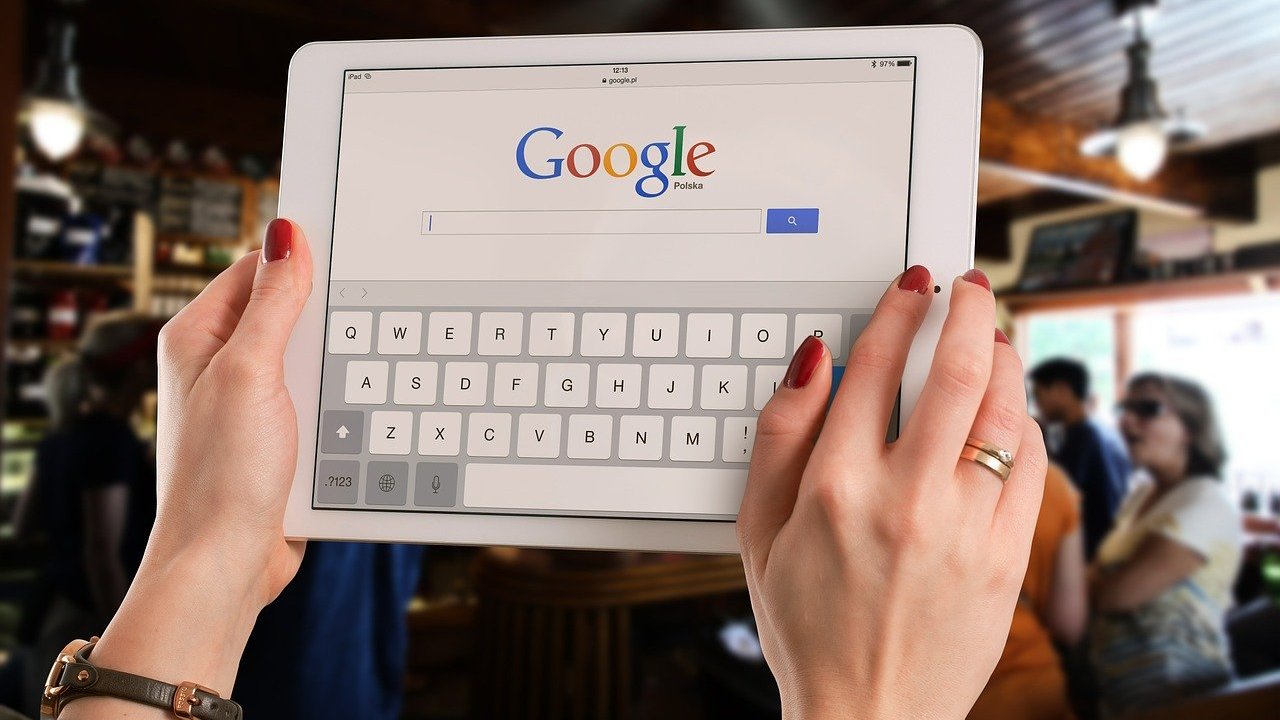「Googleアナリティクスでサイトの検索ワードを確認する方法って?」「検索ワードを調べたらnot providedと表示されるんだけど何だろう?」
今回はそういった疑問を持っている方へ、Googleアナリティクスで検索ワードを確認する方法とnot providedの対処法を紹介します。
この記事を読めば、Googleアナリティクスで検索ワードを確認する方法が分かり、サイトの分析に役立てることができます。
Contents
Googleアナリティクスで検索ワードを確認する方法
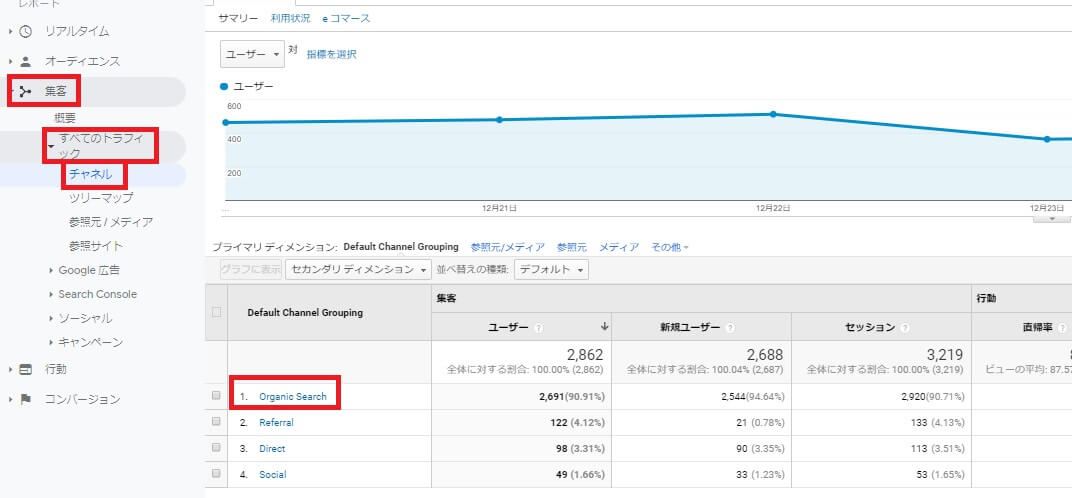
Googleアナリティクスでの検索ワードの確認は、以下の手順で行うことができます。
[Googleアナリティクスホーム]→[集客]→[すべてのトラフィック]→[チャネル]と進むと、上記の画面が開きます。
チャネルとはサイトにユーザーが流入した経路のことを指し、その内の[Organic Search]が検索による流入のことです。
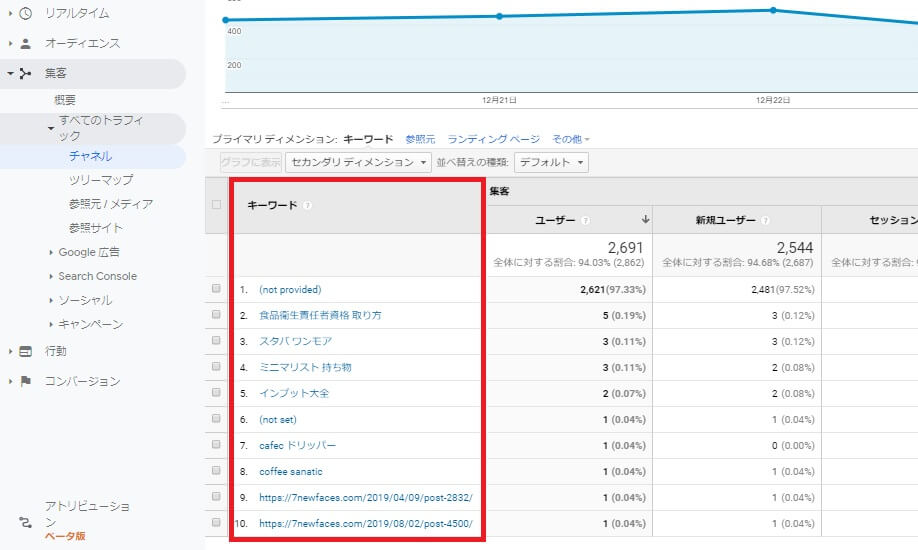
その[Organic Search]をクリックすると、上記画像のように検索ワードが一覧で表示されます。
このようにユーザーがどういったキーワードで検索した結果、あなたのサイトに訪問したのかが、この画面でざっくり分かります。
ただしここで問題となるのが、たいていの場合に一番上に表示されることになる[(not provided)]という項目です。
Googleアナリティクスの検索ワードがnot providedになる理由
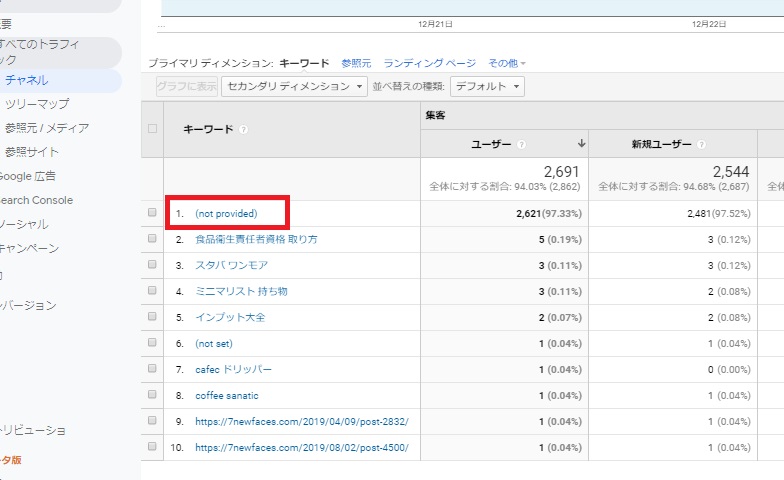
Googleアナリティクスで表示される(not provided)とは、検索エンジンから検索ワードを取得できなかったことを指します。
以前はGoogleアナリティクスですべての検索ワードをチェックすることができましたが、今ではほとんどのデータが(not provided)として表示されてしまいます。
なぜなら、GoogleやYahoo!のセキュリティ保護のためにSSL化(HTTPS化)を進めてきたからです。
具体的にいうと検索ワードが暗号化されてしまうために、Googleアナリティクスでデータを取得できないということです。
2013年にGoogleがこの対策を始めて以来(not provided)と表示される割合は増えてきて、今では9割以上が(not provided)となっています。
これではほとんど全ての検索ワードが把握できないので、サイト解析に大きく支障をきたしてしまいます。
not providedと表示されている検索ワードを調べる方法

では、(not provided)と表示されている検索ワードの中身を調べるためにはどうしたら良いのでしょうか?
ここでは(not provided)と表示されている検索ワードを調べる方法を説明します。
Googleサーチコンソールを使う
Googleアナリティクスと並んで主要なサイト解析ツールである「Googleサーチコンソール」を利用すると、検索ワードを調べることができます。
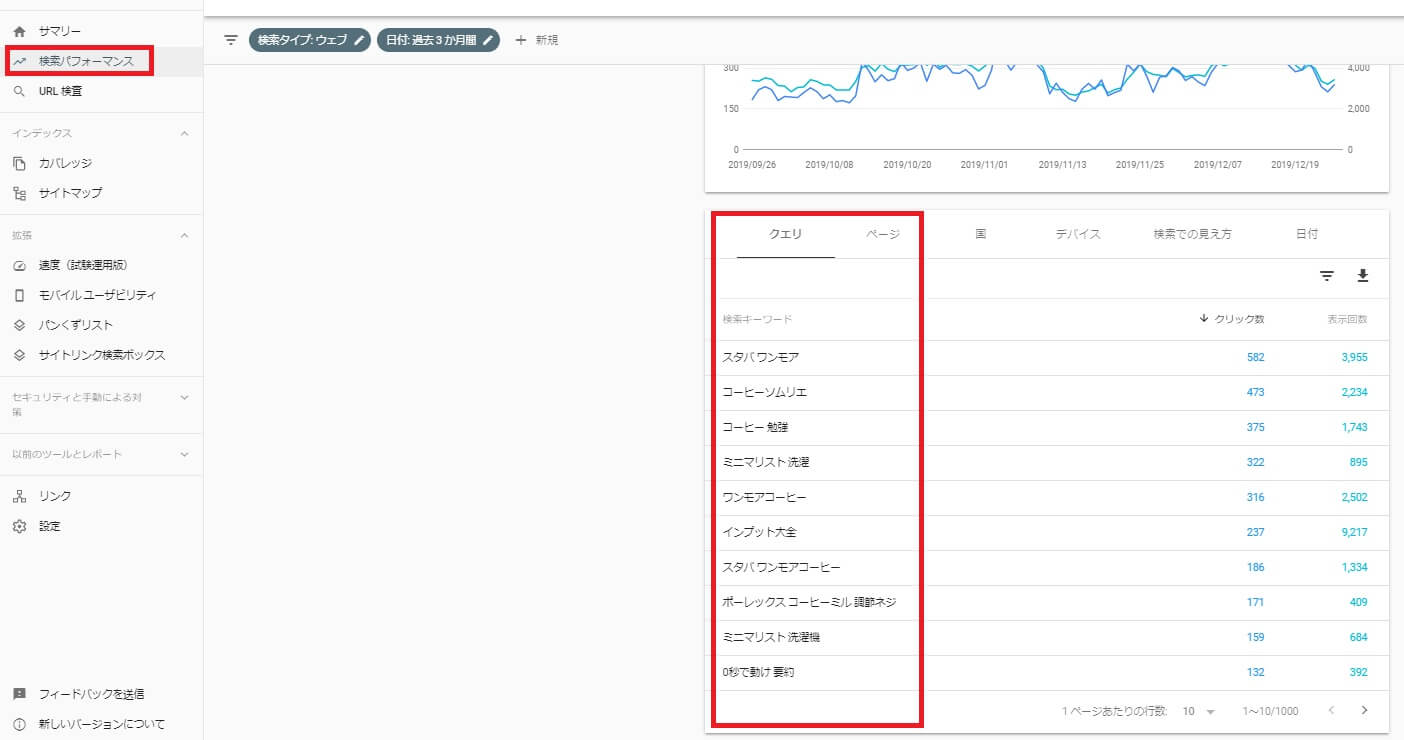
[Googleサーチコンソールホーム]→[検索パフォーマンス]と進むと、上記のように検索キーワードの一覧が表示されます。
この画面では多く検索されている検索キーワードや、検索キーワードごとのサイトの順位やページの順位を確認することが可能です。
ただし、GoogleサーチコンソールはGoogle公式のツールということもあって、Yahoo!の検索エンジンにおける検索キーワードについては分かりません。
ランディングページを確認する
ランディングページとは、ユーザーがサイトを訪れたときに一番最初に閲覧したページのことです。
検索エンジンで検索をしたユーザーが訪れるのはサイトのランディングページとなるので、ランディングページを調べることで検索ワードを予想することができます。
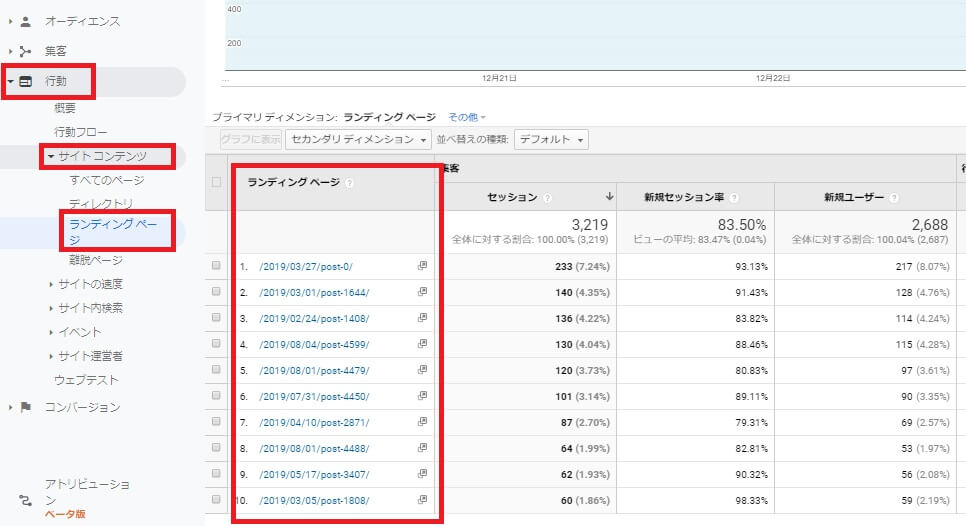
[Googleアナリティクスホーム]→[行動]→[サイトコンテンツ]→[ランディングページ]と進むと、ユーザーのランディングページ一覧が表示されます。
ランディングページそれぞれで対策しているキーワードがあるはずなので、そこから検索ワードを推測しましょう。
Googleアナリティクスのデータから自分のアクセスを除外する方法について知りたい方は、こちらもご覧ください。
まとめ:Googleアナリティクスで検索ワードを確認しサイトの改善に役立てよう
今回は、Googleアナリティクスで検索ワードを確認する方法とnot providedの対処法を紹介しました。
本記事の要点は、以下の通りです。
- [Googleアナリティクスホーム]→[集客]→[すべてのトラフィック]→[チャネル]→[Organic Search]で検索ワードを確認できる
- 検索エンジンのSSL化により、ほとんどの検索ワードが(not provided)として表示されてしまうようになっている
- (not provided)はGoogleサーチコンソールを利用することでGoogleの検索エンジンにおける検索ワードを調べることができる
この記事を参考にして、Googleアナリティクスで検索ワードを確認する方法を把握し、あなたのサイトの分析に役立てましょう。
Googleアナリティクスでさらに詳細なデータを確認する方法について知りたい方は、こちらもご覧ください。